选择特殊细胞在Excel
选择工作表中的特殊单元格,例如包含常量,公式,空白单元格等的单元格,使您可以复制,移动,删除,着色,填充或保护这些单元格。
我们使用“转到特殊位置”工具选择常量,公式,空白单元格等。
让我们举个例子来了解:-
我们拥有信用卡的付款数据,其中包含有关已收款项或未收款项的详细信息。
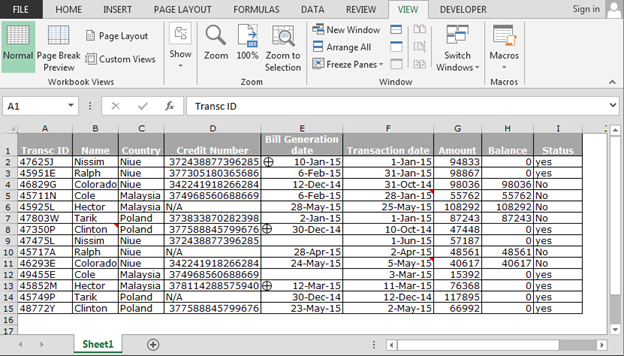
如何选择常数?
通常,我们考虑数字,文本,逻辑或错误。要选择常量,请执行以下步骤:-*按快捷键打开“转到特殊”对话框Ctrl + G。
-
将会出现“转到”对话框。
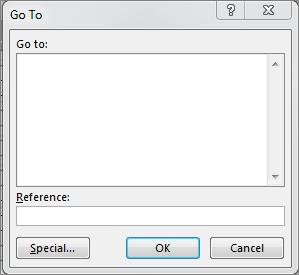
-
单击特殊按钮。
-
将打开“转到特殊”对话框。
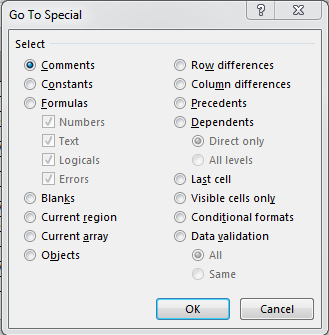
-
单击常量。
-
所有常数将被激活。
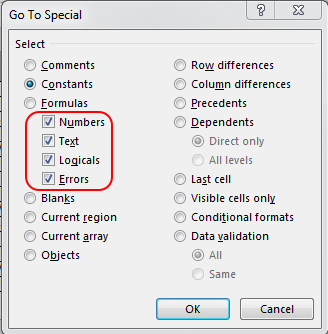
-
点击“确定”。
-
除空白和公式外,将选择全部数据。
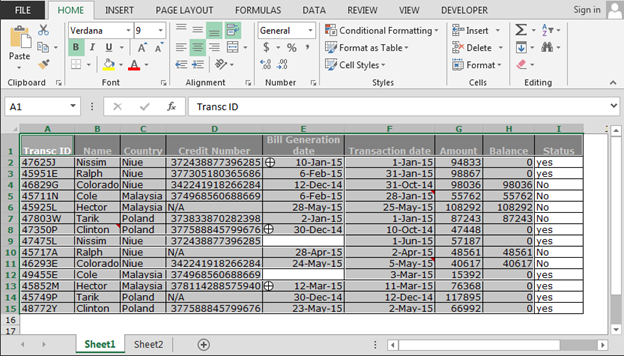
如何选择评论?
要选择包含单元格的评论,请按照以下步骤操作:-*按快捷键打开“转到特殊”对话框Ctrl + G。
-
将会出现“转到”对话框。
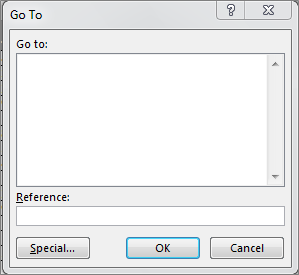
-
单击特殊按钮。
-
将打开“转到特殊”对话框。
-
单击评论。
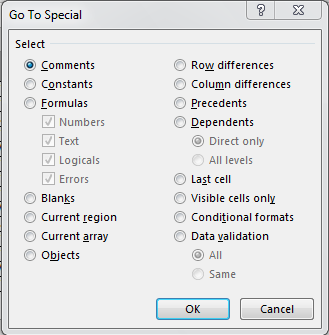
-
点击“确定”。
-
所有包含注释的单元格都会被选中。
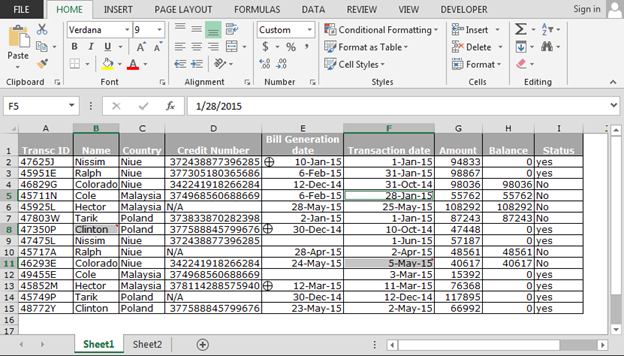
如何选择包含单元格的公式?
要选择包含单元格的公式,请执行以下步骤:-*按快捷键打开“转到特殊”对话框Ctrl + G。
-
将会出现“转到”对话框。
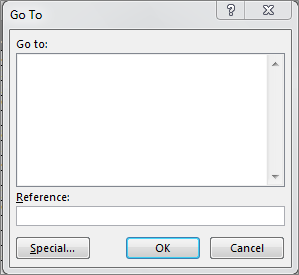
-
单击特殊按钮。
-
将打开“转到特殊”对话框。
-
单击公式。
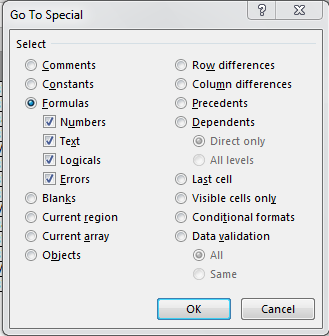
-
仅选择包含单元格的公式。
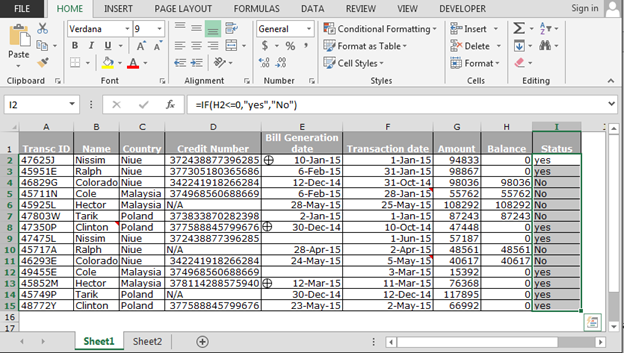
如何选择对象?
要选择对象,请执行以下步骤:-*按下快捷键以打开“转到特殊”对话框Ctrl + G。
-
将会出现“转到”对话框。
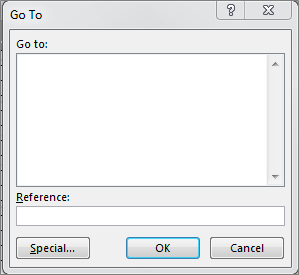
-
单击特殊按钮。
-
将打开“转到特殊”对话框。
-
单击对象。
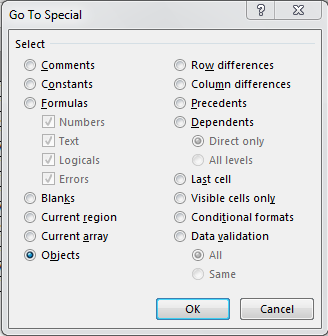
-
工作表中所有可用的对象都会被选中。现在我们可以移动它们,删除它们并复制它们。
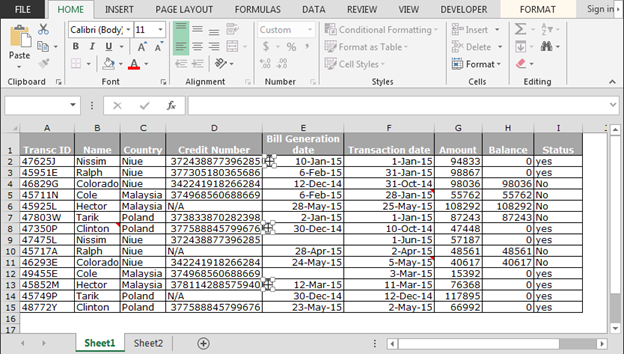
这样,我们可以使用“转到特殊”选项在Microsoft Excel中选择对象,空白以及更多其他内容。
如果您喜欢我们的博客,请在Facebook上与您的朋友分享。另外,您也可以在Twitter上关注我们。__我们很高兴收到您的来信,请告知我们如何改进,补充或创新我们的工作,并为您做得更好。写信给我们[email protected]